
Di artikel ini saya akan menuliskan mengenai Instalasi dari salah satu Plugin WordPress yang berhubungan dengan Database Server, yaitu HyperDB.
a. Pengertian
HyperDB merupakan Plugin di CMS WordPress yang dapat mengganti beberapa fungsi dari Database dasar WordPress. Perbedaan HyperDB dengan Sistem Database bawaan WordPress adalah HyperDB mampu menggunakan Banyak Server Database sekaligus, serta cara kerja HyperDB yang tidak akan melakukan koneksi ke Server Database sebelum ada permintaan.
b. Latar Belakang
Penggunaan Plugin HyperDB ini didasari atas keingintahuan saya mengenai bagaimana mengkonfigurasi CMS WordPress agar dapat menggunakan banyak Server Database sekaligus. Dan solusinya adalah menggunakan Plugin HyperDB ini.
c. Maksud dan Tujuan
Tujuan dari digunakannya Plugin ini adalah untuk menciptakan Website WordPress yang Stabil serta Minim Downtime, karena HyperDB menggunakan banyak Server Database sekaligus. Sehingga ketika salah satu Server mati, maka Server Database lain yang masuk dalam sistem replikasi akan otomatis membackupnya.
d. Waktu Pengerjaan
Waktu yang digunakan untuk melakukan Instalasi dan Konfigurasi Plugin ini kurang lebih 5-10 Menit.
e. Alat dan Bahan
– PC
– 2 atau lebih Database Server (MySQL/MariaDB)
– CMS WordPress yang sudah terinstall
– Plugin HyperDB
f. Langkah Pengerjaan
Saya asumsikan WordPress teman-teman sudah terinstall dan dapat digunakan secara normal. Untuk informasi saya pribadi menggunakan WordPress Versi 4.7.3 yang berjalan dengan Webserver Apache2 + PHP7.0
1. Download Plugin HyperDB
Silahkan download Plugin HyperDB terlebih dahulu melalui Link yang sudah saya berikan diatas. Kemudian Ekstrak File tersebut ke suatu tempat,
2. Konfigurasi Plugin
Konfigurasi mengenai Database HyperDB berada didalam file db-config.php. Silahkan buka file tersebut menggunakan Text Editor favorit kalian.
Cari konfigurasi berikut, secara default didalamnya kalian akan menemukan dua konfigurasi Database. Satu adalah Master Database yang sudah dikonfigurasi didalam wp-config.php bawaan WordPress, dan satunya adalah Konfigurasi Database tambahan yang kalian dapat tempatkan Database Server (Slave) kalian disini.
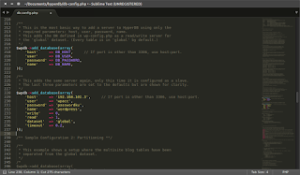 |
| HyperDB dengan Dua Database Server |
Karena format konfigurasi berbentuk Array, maka untuk menambahkan Database Server lain teman-teman cukup mengcopy dan mempaste konfigurasi yang sudah ada dan menambahkan dibawahnya.
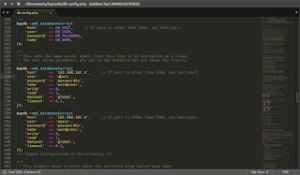 |
| HyperDB dengan Tiga Database Server |
3. Instalasi Plugin HyperDB ke WordPress
Setelah teman-teman mengkonfigurasi Pluginnya, silahkan teman-teman Install Plugin ini dengan cara mengcopy atau memindahkannya ke Folder dimana WordPress kalian diinstall. Untuk penempatannya adalah sebagai berikut:
db-config.php : Ditempatkan di folder Root WordPress atau ditempat yang sama dengan file wp-config.phpdb.php : Ditempatkan didalam folder wp-content
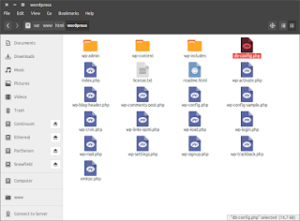
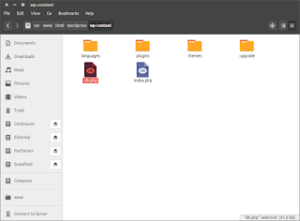
4. Atur Ulang Owner
Karena kita mengekstrak Plugin tersebut atas nama Username kita, Maka owner dari file tersebut akan menjadi menjadi milik kita. Agar owner berpindah ke owner yang ‘seharusnya’ kita akan mengatur ulang owner dari file-file tersebut dengan chown.
~/var/www/wordpress# chown www-data:www-data db-config.php wp-content/db.php
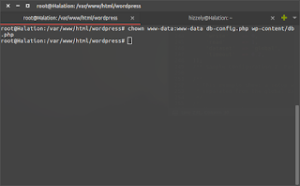
5. Testing WordPress!
Apabila tidak ada masalah, seharusnya Plugin HyperDB sudah bekerja. Apabila kalian menemukan pesan error HTTP ERROR 500, cobalah untuk mengecek konfigurasi db-config.php kalian. Pastikan tidak ada konfigurasi atau syntax yang tidak valid yang menjadikan konfigurasi tersebut error.
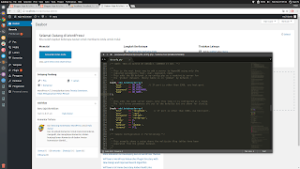
g. Referensi
– WordPress Plugin – HyperDB
– DigitalOcean – How To Optimize WordPress Performance With MySQL Replication On Ubuntu 14.04
sumber : https://penguinstunnel.blogspot.com/2017/03/wordpress-multiple-database-server-auto.html